6 Soluciones: Solucionar el Error 505 en Google Play Store
En caso de que reciba el código de error 505 al descargar una aplicación de Google Play Store y no tenga idea de qué se trata, este es el artículo adecuado para usted. En este artículo, cubrimos las razones detrás de la ocurrencia del error 505 de Google Play. No solo eso, también brindamos 6 soluciones para corregir el código de error 505. Por lo general, este error se ve con la versión de Android 5.0 Lollipop y ocurre en ese momento. cuando intenta instalar la aplicación ya descargada, lo que dificulta su ejecución.
Tal error es una especie de error de permiso. Es decir, en caso de que tenga dos tipos similares de aplicaciones, como aplicaciones bancarias, y ambas busquen un tipo de permiso similar, se produce un error de conflicto denominado error 505.
La probabilidad de ocurrencia es mayor en los sistemas operativos antiguos, 4 KitKat, Android versión 4. Procedamos entonces a saber más sobre este error 505.
- Parte 1. Razones del error 505 de Google Play
- Parte 2: 6 soluciones para corregir el código de error 505
- Preguntas frecuentes adicionales sobre el error de Google Play
Parte 1: Razones del error 505 de Google Play
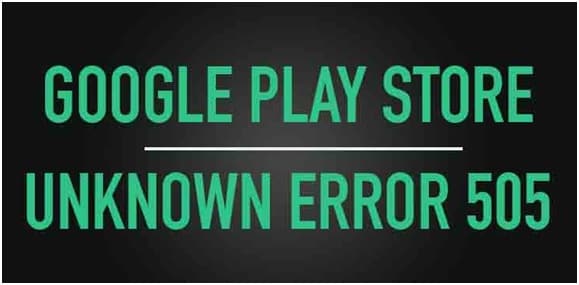
Según el informe de algunos usuarios, el error 505 ocurre en ciertas aplicaciones como Weather App, SBI, ITV, Adobe Air 15, We Chat, etc.
Para tener una idea correcta sobre el problema, hemos enumerado todas las razones por las que ocurre a continuación:
- Google Play Store no se actualiza o refresca (Provoca el error durante el proceso de descarga)
- Debido a la instalación de una versión desactualizada (En caso de que su versión de Android esté desactualizada, puede generar un error en el proceso de instalación)
- Memoria caché (los datos redundantes se producen debido al historial de búsqueda)
- La aplicación no es compatible con el sistema operativo Android (si la aplicación que está descargando no está actualizada, puede causar un error)
- aplicación de aire de adobe
- Bloqueo de datos (muchas veces la aplicación o la tienda Google Play se bloquean después de descargarla, la razón puede ser algunos errores, muchas aplicaciones están abiertas, menos memoria, etc.)
Ahora que conocemos los motivos, conozcamos también las soluciones que lo guiarán para resolver el código de error 505.
Parte 2: 6 soluciones para corregir el código de error 505
Cualquier error que ocurra durante el proceso de descarga o instalación no solo obstaculiza la nueva aplicación, sino que también requiere una gran cantidad de nuestro tiempo para resolver el problema. Para verificar eso, repasemos las 6 soluciones una por una.
Solución 1: un clic para hacer desaparecer el código de error 505
La causa más común de la ventana emergente del código de error 505 es que los archivos del sistema Android que sustentan el módulo Google Play están dañados. Para que el código de error 505 desaparezca en esta condición, debe reparar su sistema Android.

DrFoneTool – Reparación del sistema (Android)
Un clic para reparar el sistema Android y hacer desaparecer el código de error 505
- Solucione todos los problemas del sistema Android como el código de error 505, el código de error 495, el código de error 963, etc.
- Un clic para corregir el código de error 505. No se requieren habilidades técnicas.
- Admite todos los nuevos dispositivos Samsung como Galaxy S8, S9, etc.
- Instrucciones fáciles de entender proporcionadas en cada pantalla.
Ahora, solo necesita seguir estos pasos de reparación de Android para corregir el código de error 505:
Nota: La reparación de Android necesita actualizar el firmware del sistema, lo que puede borrar los datos de Android existentes. Para evitar la pérdida de datos, copia de seguridad de todos los datos importantes de Android a la PC.
Paso 1: Descarga el programa DrFoneTool – Reparación del sistema (Android), instálalo y ejecútalo. Aparecerá la siguiente interfaz.

Paso 2: seleccione ‘Reparación de Android’ entre las 3 pestañas, conecte su Android a la PC y haga clic en ‘Iniciar’.

Paso 3: Elija los detalles correctos del dispositivo de cada campo, confírmelos y continúe.

Paso 4: Inicie su Android en modo de descarga, luego comience a descargar el firmware de su dispositivo.

Paso 5: Después de descargar el firmware del dispositivo, la herramienta comenzará a reparar su Android.

Paso 6: cuando se repare su Android, el código de error 505 desaparecerá.

Solución 2: Compruebe si Download Manager está activado o no
Muchas veces, el administrador de descargas está configurado para deshabilitarse, por lo que no puede descargar o instalar la aplicación. Por lo tanto, es necesario verificar si el administrador de descargas está activado o desactivado. Para que su proceso de instalación funcione correctamente. El proceso para habilitar el administrador de descargas es el siguiente.
>Ir a Configuración
>Seleccione el administrador de aplicaciones o la aplicación (la opción depende del dispositivo)
En la parte superior, aparecerá una opción
>Deslice el dedo hacia la derecha hasta que encuentre el Administrador de descargas en la parte superior de la pantalla del dispositivo
> Luego seleccione Habilitar
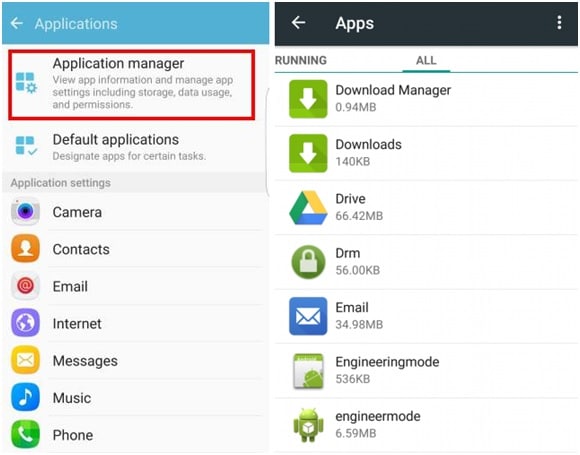
Habilitar el administrador de descargas para dar permiso al dispositivo para iniciar el proceso de descarga o instalación.
Solución 3: Actualizar a la última versión del sistema operativo de su dispositivo Android
Trabajar con un sistema operativo antiguo está bien, pero muchas veces la versión anterior también crea algún problema y es la razón principal detrás de la aparición de cualquier error o falla. Por lo tanto, actualizar la versión anterior actúa como un rescate para deshacerse de cualquier problema o error de este tipo. El Proceso de actualización es bastante simple; solo necesita seguir los pasos a continuación y su dispositivo está listo para actualizarse a la última versión. Los pasos son:
- >Ir a Configuración
- >Seleccione acerca del teléfono
- >Haga clic en Actualización del sistema
- >Buscar actualizaciones
- >Haga clic en Actualizar
- >Debe hacer clic en Instalar (si hay alguna actualización disponible)
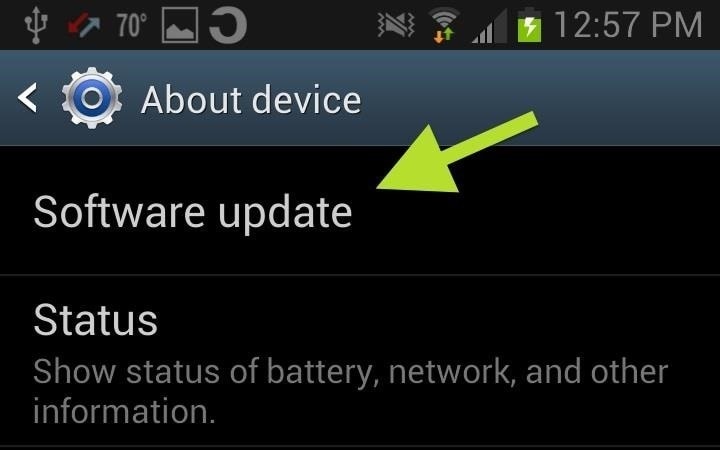
Solución 4: Borrar la memoria caché de los servicios de Google Framework y Google Play Store
Mientras navega por los datos en línea o a través de Google Play Store, se almacena algo de memoria caché para acceder rápidamente a las páginas. Los pasos simples mencionados a continuación lo ayudarán a borrar la memoria caché del marco de servicios de Google y Google Play Store.
Proceso para borrar la memoria caché para Google Services Framework
- >Ir a Configuración
- >Seleccionar aplicaciones
- >Haga clic en Administrar aplicaciones
- >Haga clic para seleccionar ‘TODOS’
- >Haga clic en el marco de servicios de Google
- >Seleccione ‘Borrar datos y borrar caché’
Eso eliminará la memoria caché de su marco de servicios de Google
Pasos para la memoria caché de Google Play Store
- >Ir a Configuración
- > Aplicaciones
- >Administrar aplicaciones
- >Haga clic para seleccionar ‘TODOS’
- >Seleccione la tienda de Google Play
- >Borrar datos y borrar caché
Borrará el caché de Google Play Store
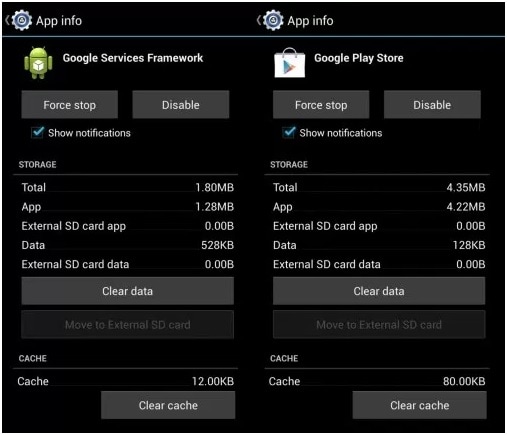
Al borrar la memoria caché, se elimina la memoria temporal adicional y se libera espacio para continuar con el proceso de instalación.
Solución 5: reinstalar las actualizaciones de Play Store
La razón detrás del código de error de instalación 505 podría ser las actualizaciones de Google Play Store.
Debido a la actualización continua de nuevas aplicaciones y servicios, la tienda de Google Play solía estar inundada con tantas actualizaciones o, a veces, no se actualiza correctamente. Eso a veces causaba el problema al tratar con la instalación de la aplicación. Resolver el problema es importante para que su Play Store esté lista para futuras actualizaciones e instalaciones.
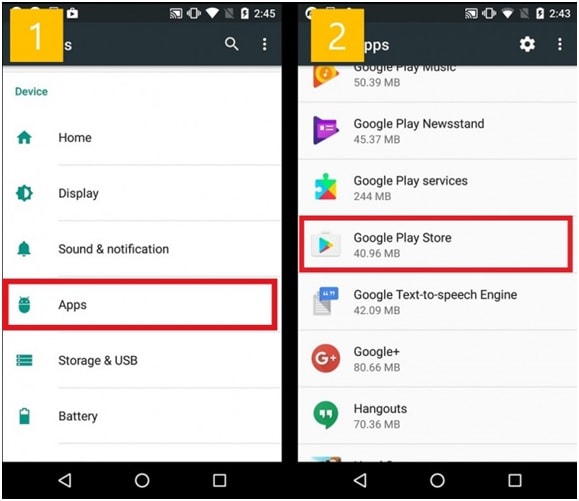
- >Ir a Configuración
- >Visite el Administrador de aplicaciones o Aplicaciones
- >Seleccione Google Play Store
- >Haga clic en Desinstalar actualizaciones
- >Aparecerá un mensaje ‘Cambiar la aplicación Play Store a la versión de fábrica’- Acéptalo
- >Ahora abra Google Play Store> Actualizará las actualizaciones dentro de 5 a 10 minutos (por lo que debe mantener su conexión a Internet mientras Google Play Store actualiza su tienda para obtener nuevas actualizaciones).
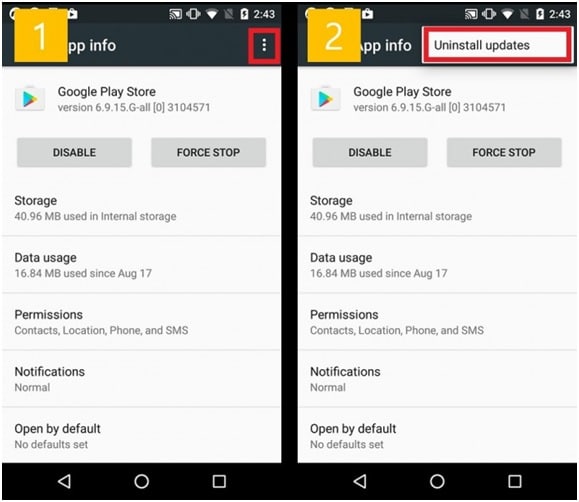
Solución 6: aplicación de terceros
En el caso, el error 505 ocurre debido a la instalación de dos o más aplicaciones con permisos de datos duplicados, ya que muchas veces instalamos dos tipos de aplicaciones similares que crean la situación en la que ambos buscan permisos similares para la instalación. La búsqueda manual es un proceso largo y agotador. Luego, puede recibir la ayuda de ‘Lucky Patcher App’ para averiguar qué aplicación está creando el conflicto. Esta aplicación lo ayudará a descubrir la duplicidad, si la hay, y luego modificarla. A través de esta aplicación, una vez que descubra qué aplicación en particular está causando el conflicto, puede eliminar esa aplicación en conflicto de su teléfono para que se resuelva el problema del código de error 505.
Enlace de descarga: https://www.luckypatchers.com/download/
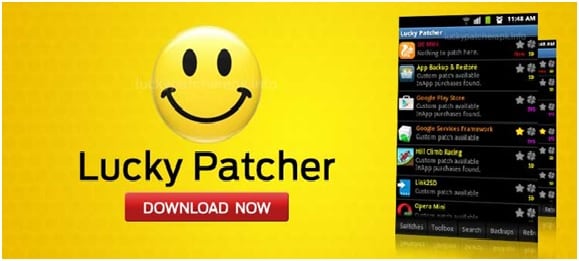
Nota: si aún tiene problemas para resolver el problema del código de error 505, el centro de ayuda de Google Play está aquí para buscar todos los problemas relacionados con la tienda de aplicaciones y su servicio. Puede consultar los detalles visitando el siguiente enlace:
https://support.google.com/googleplay/?hl=en-IN#topic=3364260
O llámelos al número de su centro de llamadas con respecto al problema.
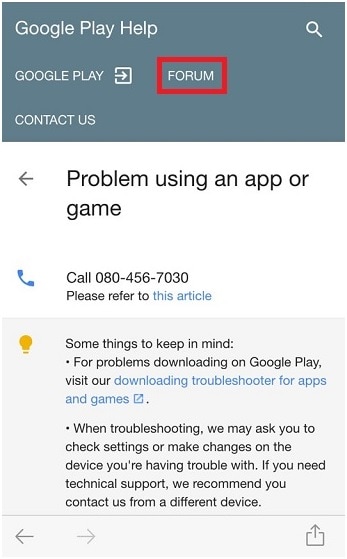
Preguntas frecuentes adicionales sobre el error de Google Play
P1: ¿Qué es un código de error 505?
El error 505 del Protocolo de transferencia de hipertexto (HTTP): el código de estado de respuesta de la versión HTTP no admitida significa que el servidor no admite la versión HTTP utilizada en la solicitud.
P2: ¿Qué es un error 506?
El código de error 506 es un error frecuente al operar Google Play Store. A veces verá este código de error cuando esté descargando una aplicación. Puede parecer que la aplicación se está descargando bien cuando, de repente, cerca del final de la instalación, se produce un error y aparece un mensaje que dice: ‘No se pudo descargar la aplicación debido a un error 506’.
P3: ¿Cómo arreglar el 506?
Solución 1: Reinicie su dispositivo, lo que puede ayudar a resolver la mayoría de los problemas.
Solución 2: Retire la tarjeta SD de forma segura.
Solución 3: Corrija la fecha y la hora si es incorrecta.
Solución 4: Agrega tu cuenta de Google nuevamente.
Solución 5: Borre los datos y el caché de Google Play Store.
Sin embargo, a veces los cinco simples ya no podían funcionar. Un software de reparación del sistema puede ser útil rápidamente. Realmente recomendamos DrFoneTool – Reparación del sistema (Android) , solo unos minutos, el error se solucionará.
Conclusión:
No poder descargar o instalar la aplicación es muy frustrante y también requiere mucho tiempo. Por lo tanto, en este artículo, analizamos las razones detrás del código de error 505 y resolvimos el problema siguiendo cinco métodos efectivos. Espero que pueda resolver el error 505 siguiendo los métodos anteriores, de modo que pueda instalar la aplicación sin más demora.
últimos artículos

